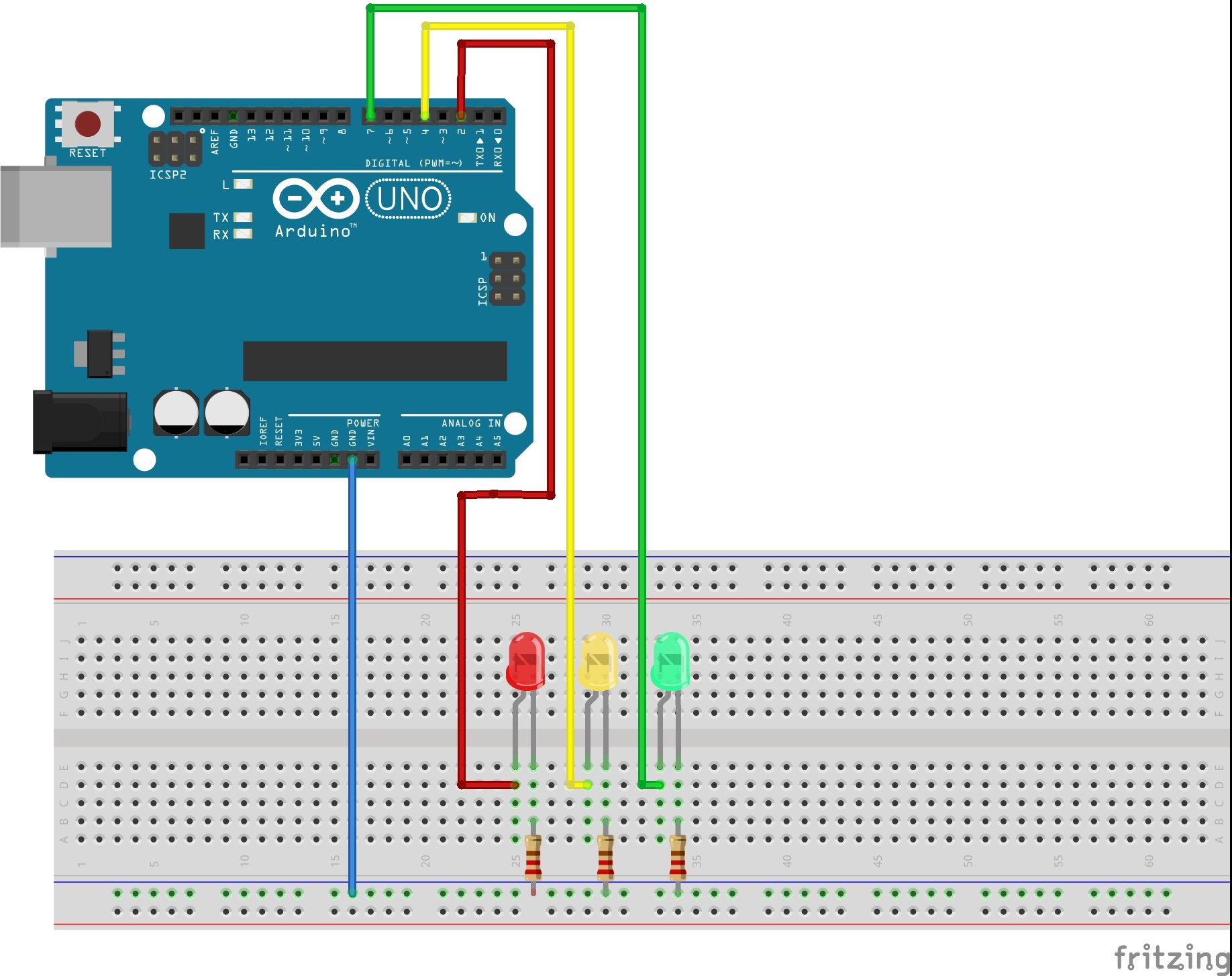Y aquí el código
#define LEVELS 3
#define COLORS 3
#define TIME_INTERVAL 1500
#define TONO_1 1700
#define TONO_2 1432
#define TONO_3 956
#define TONO_ERROR 600
//--------------------------------------------------
// Variables SIMON
//--------------------------------------------------
double status_simon = 0;
int nivel = 0;
double secuencia = 0;
int colores_pulsados = 0;
//--------------------------------------------------
// Puertos
//--------------------------------------------------
// LEDS
double led_Rojo = 13; //Declarar Pin LED Rojo
double led_Verde = 11; //Declarar Pin LED Verde
double led_Amarillo = 9; //Declarar Pin LED Amarillo
// PULSADORES
double pulsador_Rojo = 12;
double pulsador_Verde = 10;
double pulsador_Amarillo = 8;
//ZUMBADOR
double zumbador = 7;
//------------------------------------
// Funcion principal
//------------------------------------
void setup() // Se ejecuta cada vez que el Arduino se inicia
{
Serial.begin(9600);
randomSeed(analogRead(0));
pinMode(pulsador_Rojo,INPUT); // Pulsador 1 como entrada
pinMode(led_Rojo,OUTPUT); //El LED 1 Rojo como salida
pinMode(pulsador_Verde,INPUT); // Pulsador 2 como entrada
pinMode(led_Verde,OUTPUT); //El LED Verde como salida
pinMode(pulsador_Amarillo,INPUT); // Pulsador 3 como entrada
pinMode(led_Amarillo,OUTPUT); //El LED Rojo como salida
pinMode(zumbador,OUTPUT); // El zumbador como salida
}
//------------------------------------
//Funcion ciclicla
//------------------------------------
void loop() // Esta funcion se mantiene ejecutando
{ // cuando se da energia al Arduino
if(digitalRead(pulsador_Rojo) == HIGH && digitalRead(pulsador_Verde) == HIGH && digitalRead(pulsador_Amarillo) == HIGH)
{
nivel = 0;
status_simon = 0;
delay(TIME_INTERVAL*2);
return;
}
// Reproducir secuencia
if(status_simon == 0){
Serial.println("\n\n--------------------------\nMODO IMPRESION SEC.");
if( nivel == 0 )
{
nivel = 1;
randomSeed(analogRead(0));
secuencia = random(1,COLORS+1);
}
else
{
nivel++;
randomSeed(analogRead(0));
double double_rand = random(1,COLORS+1);
double double_exp = (double)pow(10,nivel-1 );
//double value = double_rand * double_exp;
//secuencia = secuencia + value;
secuencia = (secuencia * 10) + double_rand;
}
Serial.print("\nlvl: ");
Serial.print(nivel);
Serial.print("\n");
Serial.print("Secu.: ");
Serial.print(secuencia);
Serial.print("\n");
imprimir_secuencia();
status_simon = 1;
colores_pulsados = 0;
}
// Secuencia del usuario - Registro de los pulsadores
else if(status_simon == 1){
if(digitalRead(pulsador_Rojo) == HIGH){
Serial.println("Rojo pulsado");
pulsar_elemento('1');
colores_pulsados++;
verificar_secuencia('1');
}
else if(digitalRead(pulsador_Verde) == HIGH){
Serial.println("Verde pulsado");
pulsar_elemento('2');
colores_pulsados++;
verificar_secuencia('2');
}
else if(digitalRead(pulsador_Amarillo) == HIGH){
Serial.println("Amarillo pulsado");
pulsar_elemento('3');
colores_pulsados++;
verificar_secuencia('3');
}
}
}
//------------------------------------
//Funcion Verificar secüencia
//------------------------------------
void verificar_secuencia(char color)
{
String string = String(round(secuencia) );
Serial.print("\nColor usuario:");
Serial.print(color);
Serial.print(" Seq. Valor:");
Serial.print(string[colores_pulsados-1]);
if(string[colores_pulsados-1] == color){
if(nivel == colores_pulsados){
Serial.print("\nFin del lvl: ");
Serial.print(nivel);
status_simon = 0;
}
else{
// CONTINUA MODO USUARIO
Serial.print("\nContinuar modo usuario");
}
}
else{
// ERROR DE USUARIO
Serial.print("\nERROR DE USUARIO");
status_simon = 4;
error_usuario();
}
}
//------------------------------------
//Funcion Imprimir secuencia
//------------------------------------
void imprimir_secuencia()
{
String string = String(round(secuencia) );
Serial.print("\nIMPRIMIR SERIE: ");
Serial.print(string);
for(int i = 0 ; i < nivel ;i++)
{
delay(TIME_INTERVAL*0.5);
pulsar_elemento(string[i]);
}
}
//------------------------------------
// PULSAR ELEMENTO
// Luce el led del indicador pasádo por parámetro
//------------------------------------
void pulsar_elemento(char num_color)
{
switch(num_color){
case '1':
Serial.println("\nPulsador Rojo ON");
digitalWrite(led_Rojo,HIGH);
sonarTono(TONO_1,TIME_INTERVAL*0.5);
digitalWrite(led_Rojo,LOW);
Serial.println("Pulsador Rojo OFF");
break;
case '2':
Serial.println("\nPulsador Verde ON");
digitalWrite(led_Verde,HIGH);
sonarTono(TONO_2,TIME_INTERVAL*0.5);
digitalWrite(led_Verde,LOW);
Serial.println("Pulsador Verde OFF");
break;
case '3':
Serial.println("\nPulsador Amarillo ON");
digitalWrite(led_Amarillo,HIGH);
sonarTono(TONO_3,TIME_INTERVAL*0.5);
digitalWrite(led_Amarillo,LOW);
Serial.println("Pulsador Amarillo OFF");
break;
}
}
//------------------------------------
// ERROR USUARIO
// Realiza una secuencia de luz y sonido diez veces seguidas para indicar que
// el usuario ha errado al introducir la
// secuencia
//------------------------------------------
void error_usuario()
{
for(int i=0; i<3; i++)
{
delay(TIME_INTERVAL*0.3);
digitalWrite(led_Rojo, HIGH); // turn the LED on (HIGH is the voltage level)
digitalWrite(led_Verde, HIGH); // turn the LED on (HIGH is the voltage level)
digitalWrite(led_Amarillo, HIGH); // turn the LED on (HIGH is the voltage level)
digitalWrite(zumbador,HIGH);
sonarTono(TONO_ERROR,TIME_INTERVAL);
digitalWrite(zumbador,LOW);
digitalWrite(led_Rojo, LOW); // turn the LED off by making the voltage LOW
digitalWrite(led_Verde, LOW); // turn the LED off by making the voltage LOW
digitalWrite(led_Amarillo, LOW); // turn the LED off by making the voltage LOW
}
}
//------------------------------------
// SONAR TONO
//------------------------------------
void sonarTono(int tono, int duracion)
{
tone(zumbador,tono,duracion);
delay(duracion);
}
//FIN DEL PROGRAMA